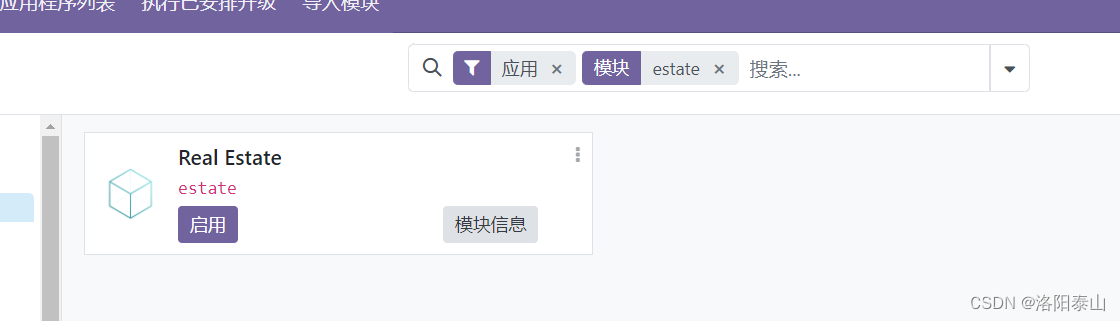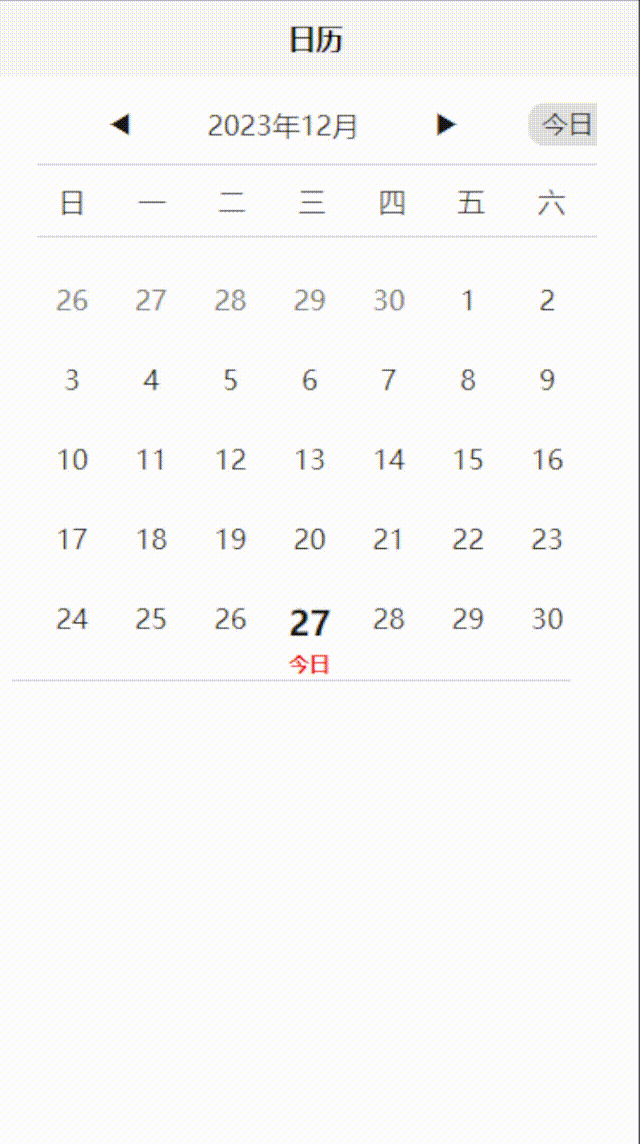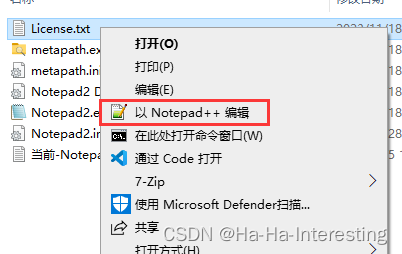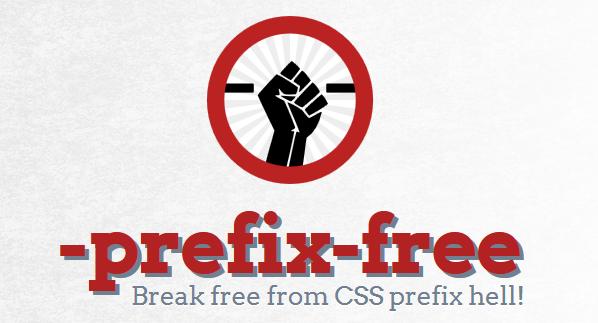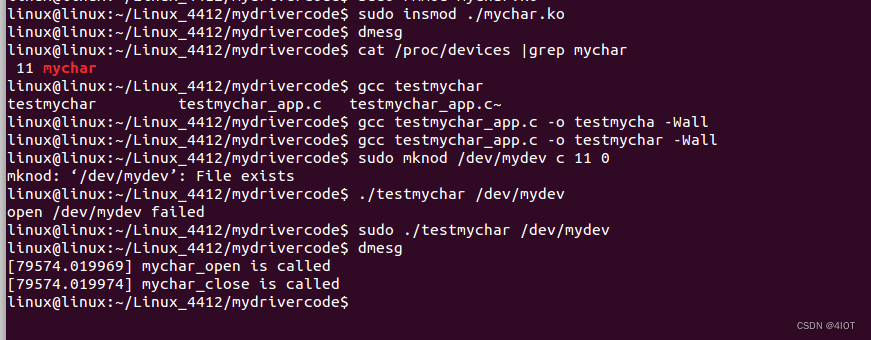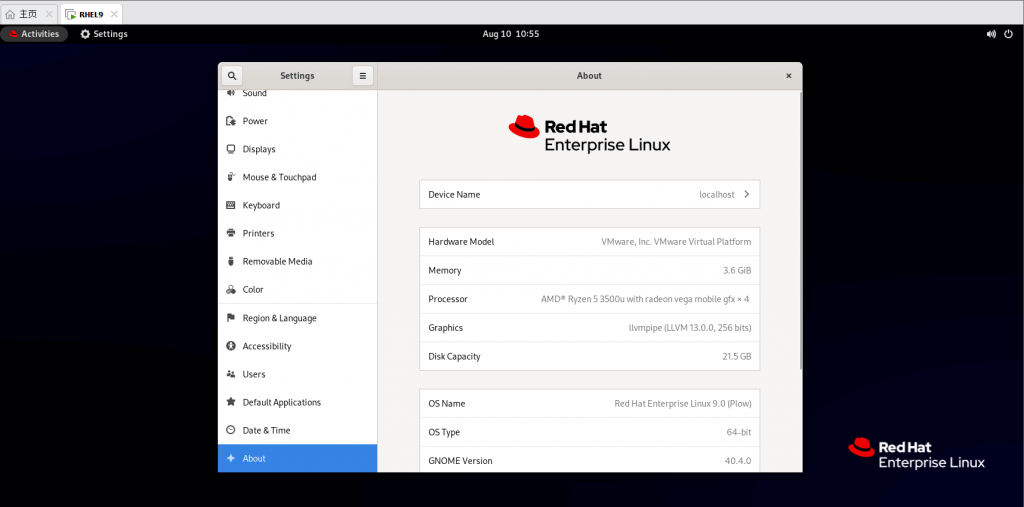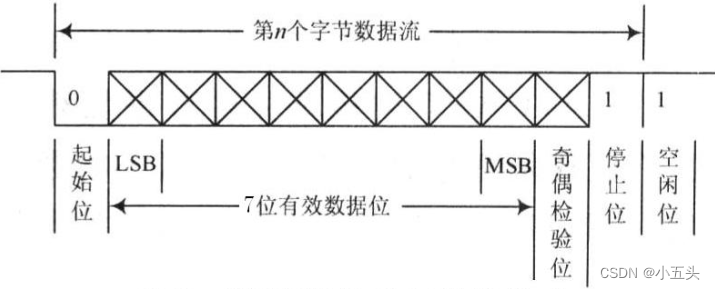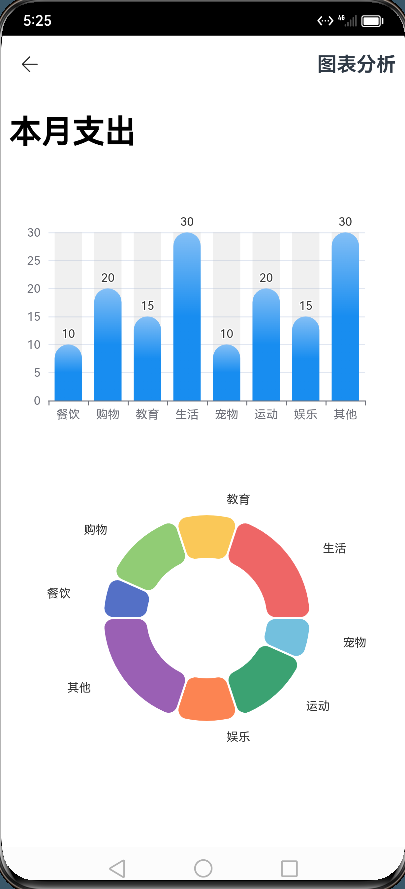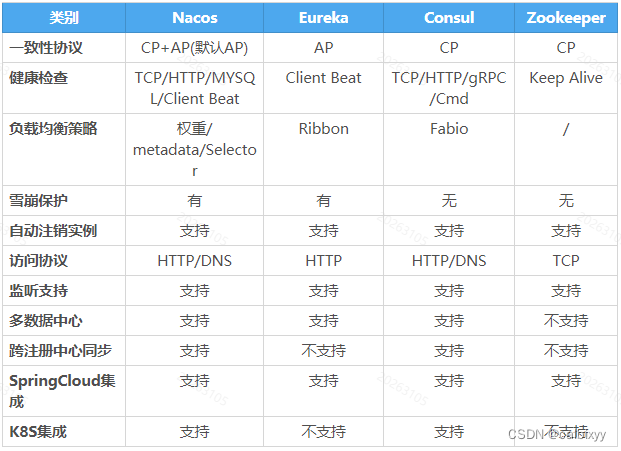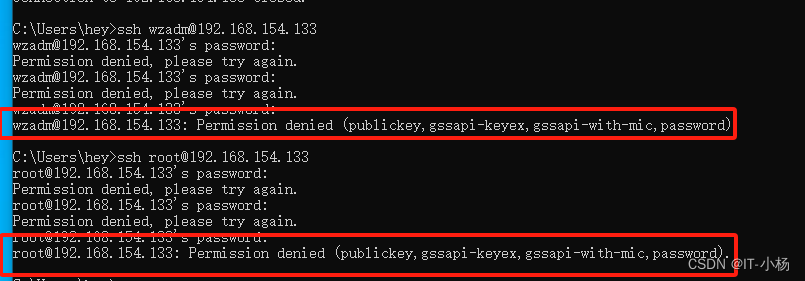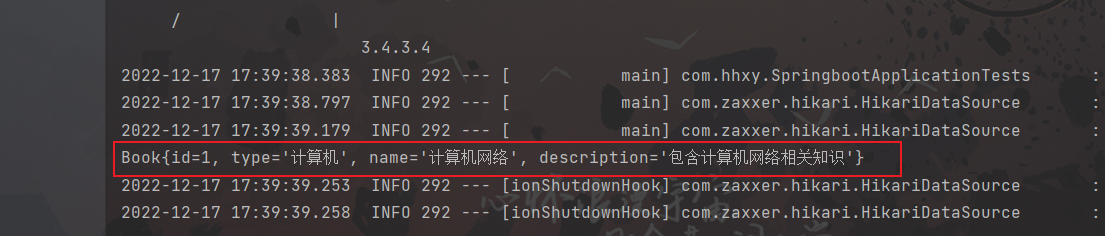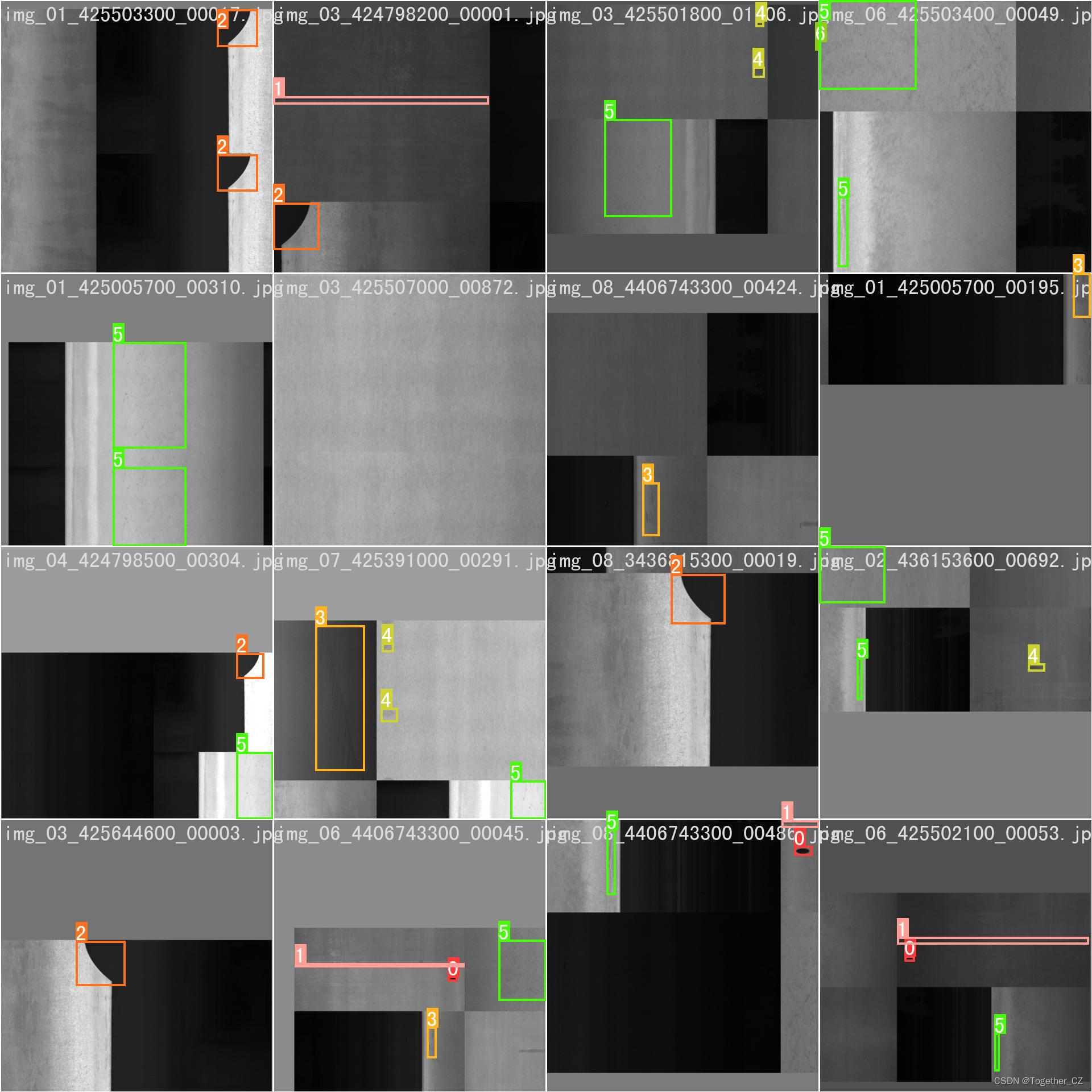本文主要记录开发者入门,从软件安装到项目运行,以及后续的学习
1,配置开发环境
1.1 下载安装包
官网下载链接 点击立即下载找到对应版版本
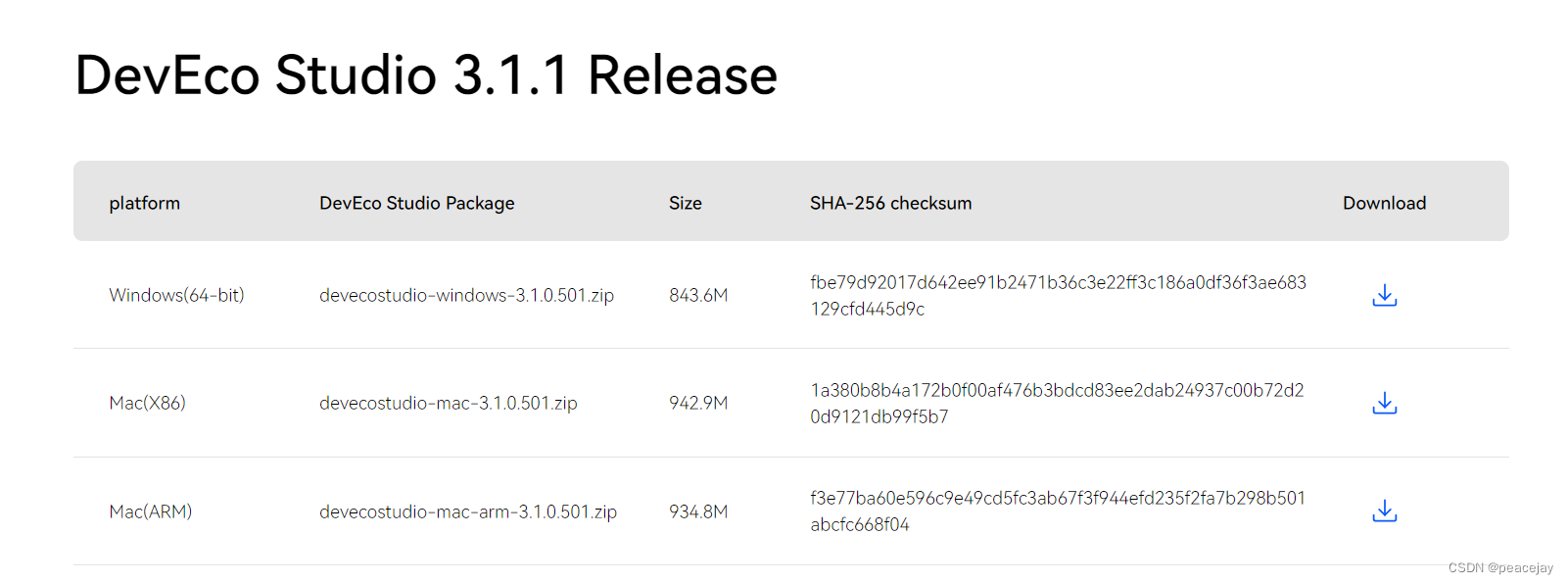
下载完成,按照提示默认安装即可
1.2 下载SDK及工具链
- 运行已安装的DevEco Studio,首次使用,请选择Do not import settings,单击OK。
- 安装Node.js与ohpm。可以指定本地已安装的Node.js或ohpm(Node.js版本要求为v14.19.1及以上,且低于v17.0.0;对应的npm版本要求为6.14.16及以上)路径位置;如果本地没有合适的版本,可以选择Install按钮,选择下载源和存储路径后,进行在线下载,单击Next进入下一步。

按照提示Next,最后一页单击Finish,界面会进入到DevEco Studio欢迎页
1.3 诊断开发环境
DevEco Studio提供了开发环境诊断的功能,可以在欢迎界面单击Help > Diagnose Development Environment进行诊断

DevEco Studio开发环境诊断项包括电脑的配置、网络的连通情况、依赖的工具或SDK等。如果检测结果为未通过,请根据检查项的描述和修复建议进行处理。

1.4 配置环境变量
配置HDC工具环境变量
在此电脑 > 属性 > 高级系统设置 > 高级 > 环境变量中,添加HDC端口变量名为:HDC_SERVER_PORT,变量值可设置为任意未被占用的端口,如7035。

配置Node环境变量
在此电脑 > 属性 > 高级系统设置 > 高级 > 环境变量中,在系统或者用户的PATH变量中,添加Node.js安装位置的路径。

2.创建和运行
2.1 新建项目
打开DevEco Studio,在欢迎页单击Create Project,创建一个新工程。
填写工程相关信息,可自定义修改,单击Finish
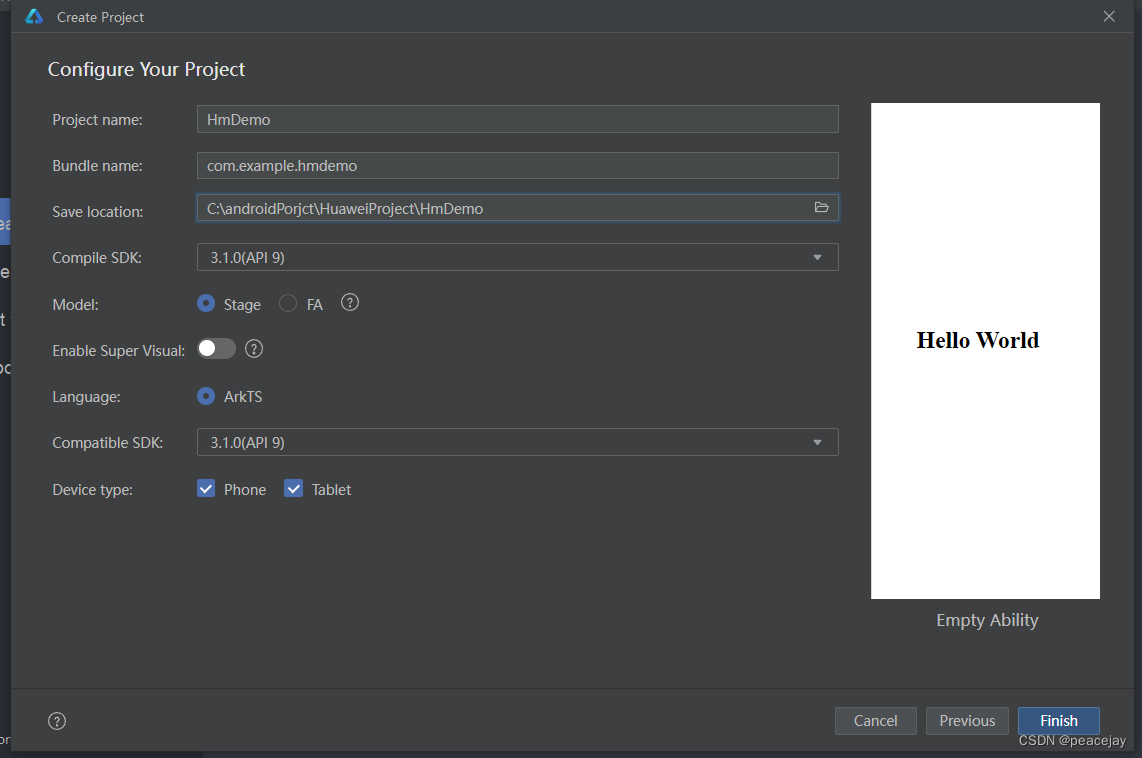
工程创建完成后,DevEco Studio会自动进行工程的同步。
2.2 页面预览
点击右边的Previewer、然后关闭Tutorial教程,即可预览
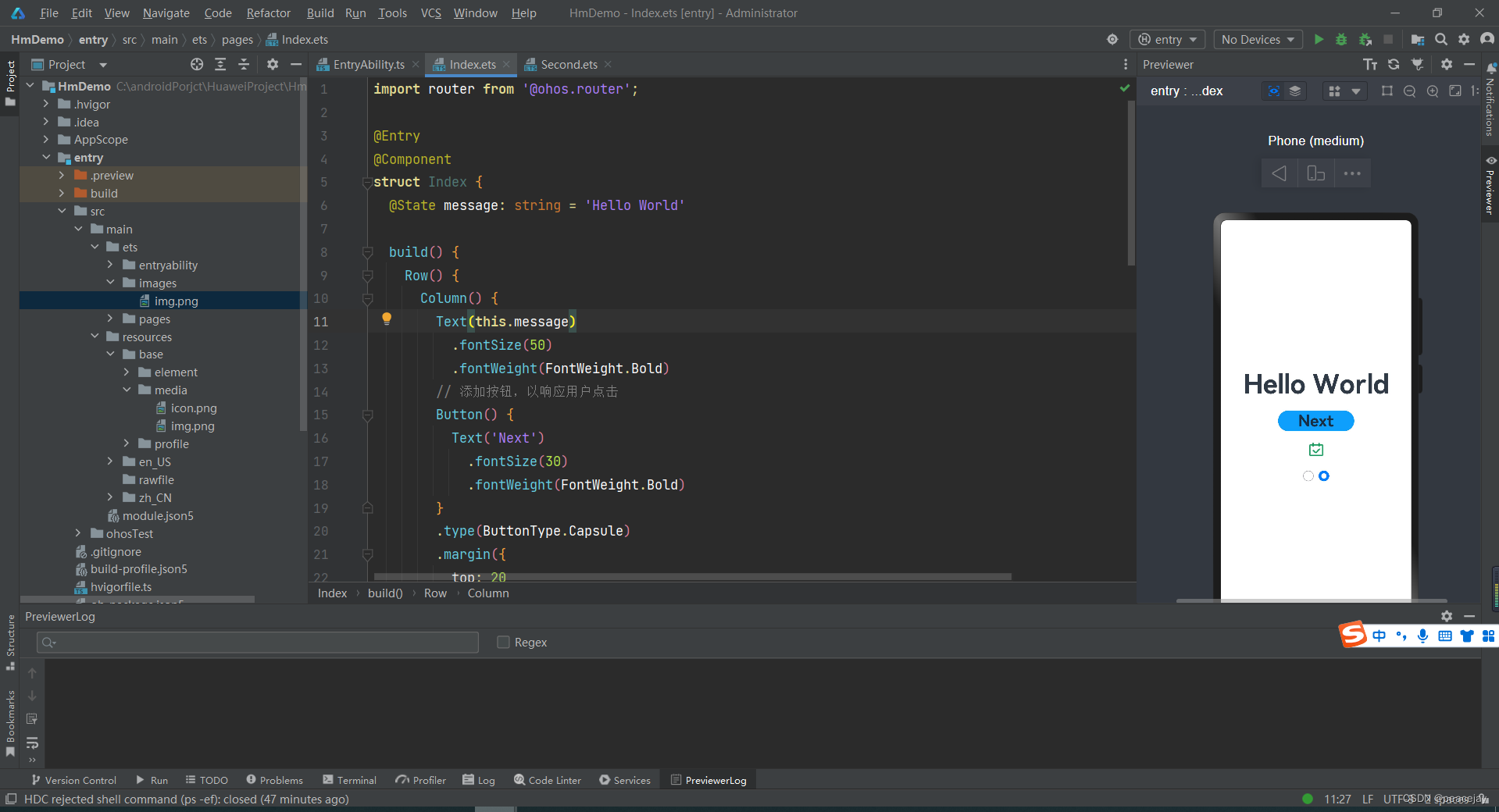
2.3 模拟器运行
- 在DevEco Studio菜单栏,单击Tools > Device Manager。
- 在Remote Emulator页签中单击Sign In,在浏览器中弹出华为开发者联盟帐号登录界面,请输入已实名认证的华为开发者联盟帐号的用户名和密码进行登录。
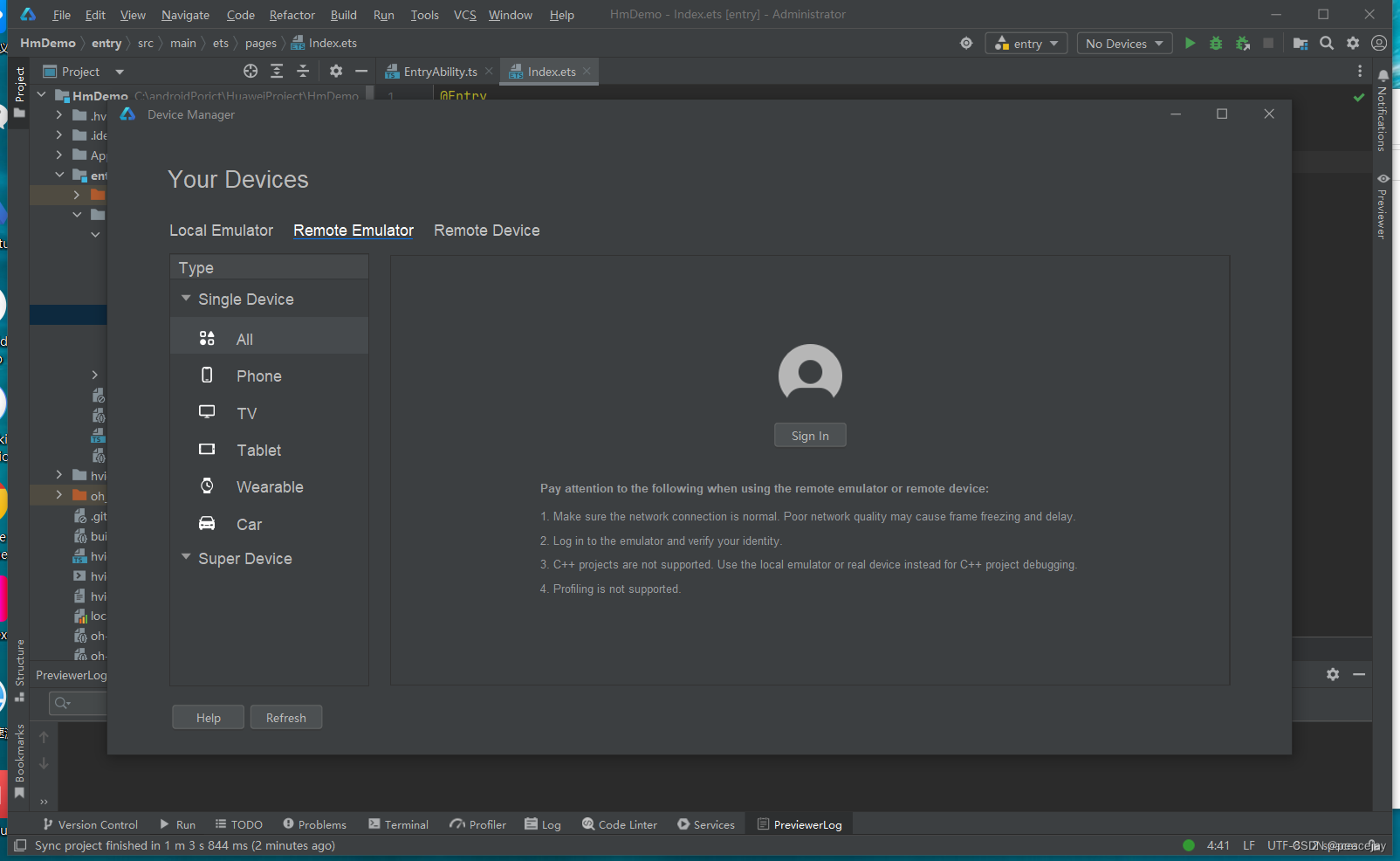

Local Emulator 菜单,选择Phone,点击右下角New Emulator,下载对应插件,点击运行

3.开发指南
3.1 基础API学习
API地址 可参考基础组件文档
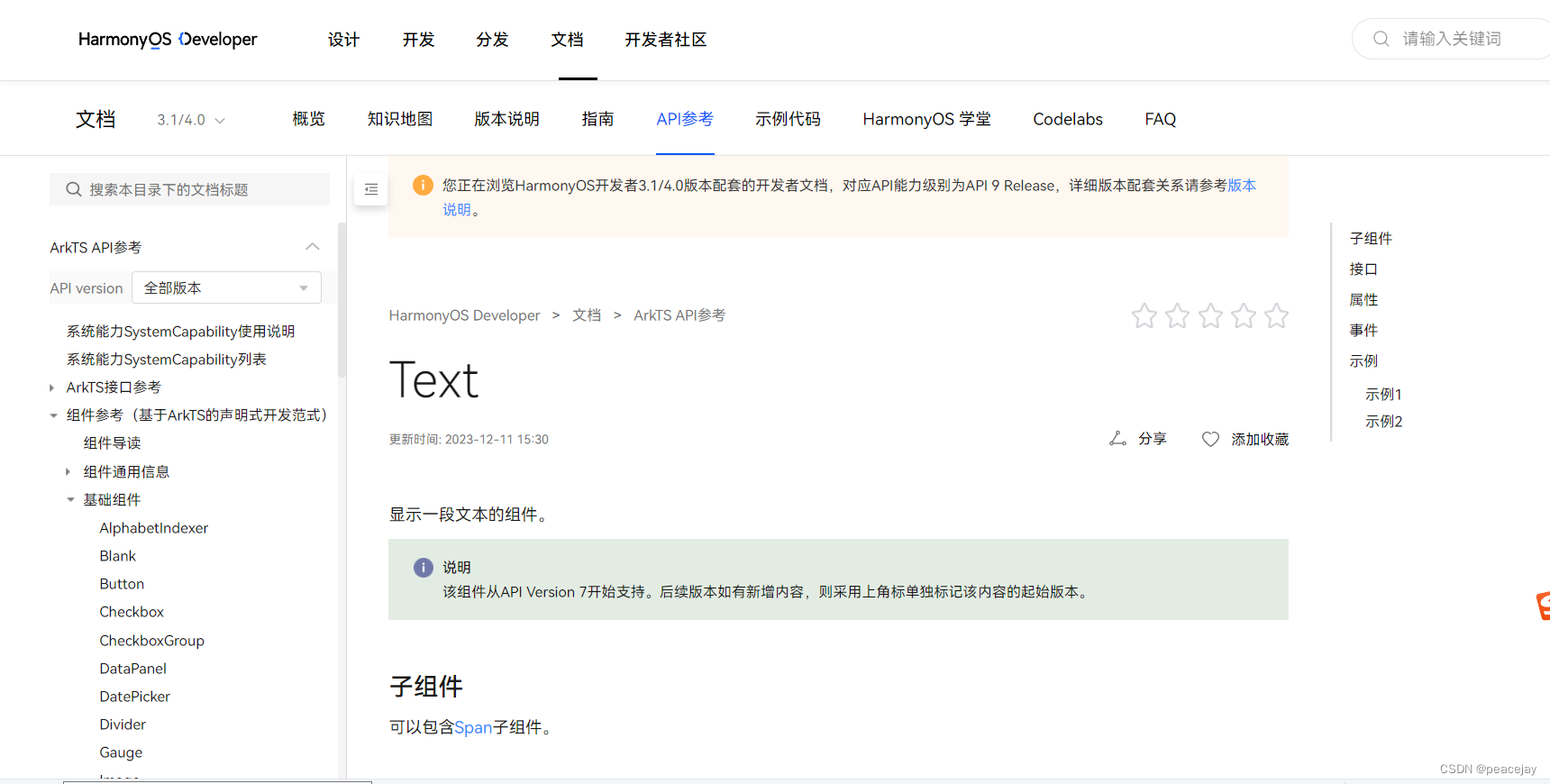
3.2 登录Demo
源码下载 登录Demo右上角源码下载

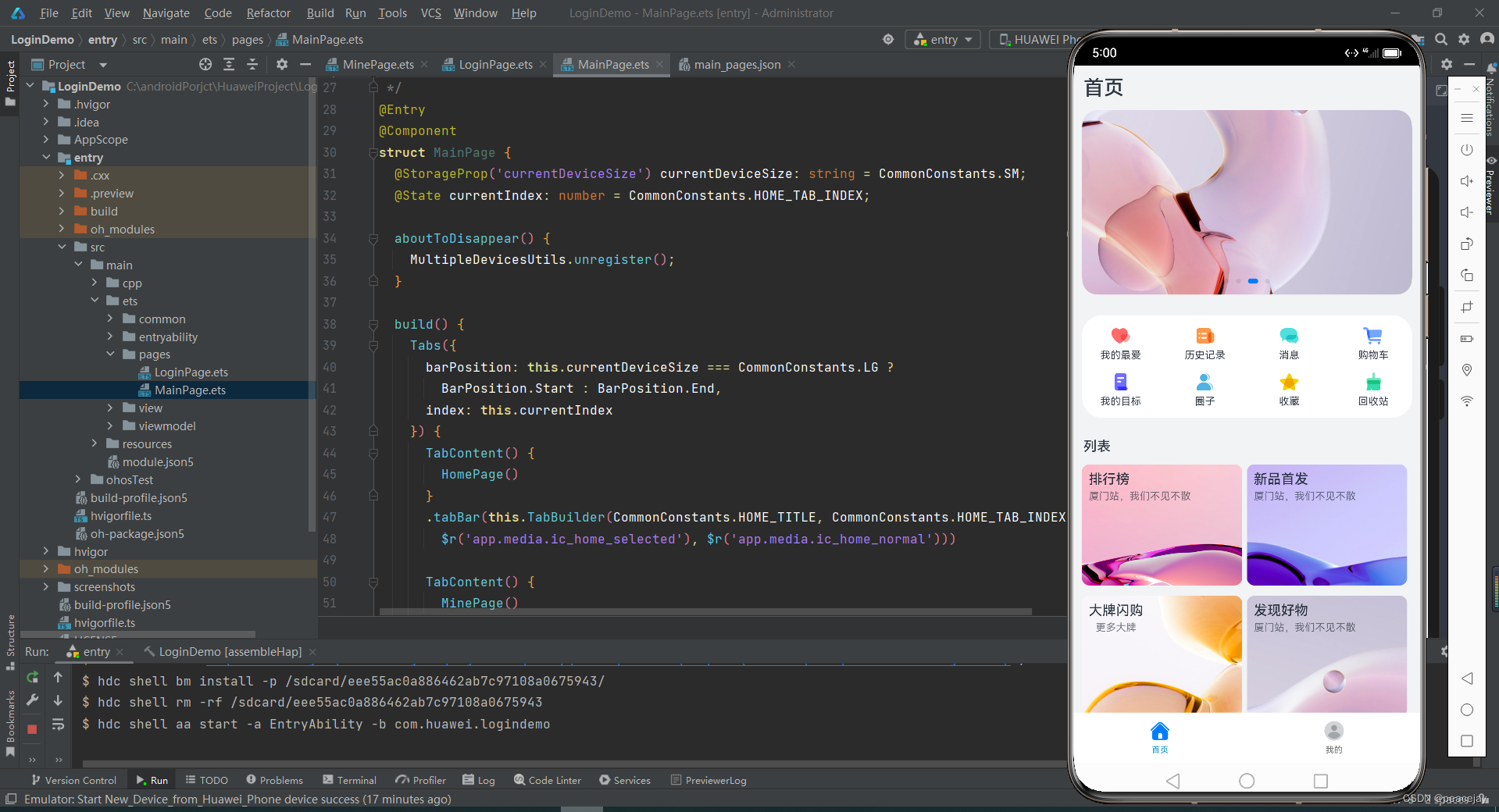
总结
学无止境,文章精简了很多,可查阅 官方文档 更为细致。